1.4 Создание справочников и констант
Создание справочника «Ед. измерения»
Для создания нового
справочника в окне «Конфигурация» надо выделить ветвь «Справочники» и щелкнуть по кнопке ![]() (Добавить). Откроется окно
конструктора справочника. Начнем с создания справочника «Ед. измерения». В закладке
«Основные» заполняем
поля имени, синонима и комментария (рисунок 1.10).
(Добавить). Откроется окно
конструктора справочника. Начнем с создания справочника «Ед. измерения». В закладке
«Основные» заполняем
поля имени, синонима и комментария (рисунок 1.10).
Щелкаем по кнопке «Далее».
Появляется следующее окно конструктора (закладка «Иерархия»), в котором мы не будем включать опцию «Иерархический справочник».

Рисунок 1.10 – Окно справочника «ЕдИзмерения» (вкладка «Основные»)
Затем щелкаем по кнопке «Далее» и переходим в закладку «Владельцы». У этого справочника не будет справочника - владельца. Поэтому переходим к следующей закладке «Данные». Длину кода, длину наименования, тип кода и основное представление оставим без изменения.
Добавим новый реквизит «ПолноеНаименование» с помощью кнопки Добавить и заполним свойства этого реквизита в палитре свойств.
В окне конструктора появится новый реквизит (рисунок 1.11). Переходим к закладке «Нумерация» и оставляем установки по умолчанию. Переходим к закладке «Формы». Настройки «Редактирование», «Выбор» и «Ввод по строке» оставляем по умолчанию.

Рисунок 1.11 - Окно справочника
«ЕдИзмерения» (вкладка «Данные»)

Рисунок 1.12 – Окно конструктора формы справочника
Добавим форму списка, щелкнув по кнопке «Добавить» в нижней трети окна. Откроется окно конструктора форм, в котором (рисунок 1.12):
- выберем тип формы – Форма списка справочника;
- включим опцию «Назначить форму основной»;
- включим опцию «Основная форма списка и выбора»;
- имя и синоним оставим без изменения.
Щелкаем по кнопке «Далее» и переходим ко второму окну конструктора. В списке реквизитов помечаем галочками те реквизиты, которые хотим добавить в форму списка (картинка, код, наименование, полное наименование)
Щелкаем по кнопке «готово». В появившейся форме можно менять ширину столбцов, положение столбцов (перетаскиванием).
После чего форму закрываем. Нужно обратить внимание, что в качестве основных форм списка и выбора выступает одна и та же ФормаСписка.
Перейдем к закладке «Подсистемы» и установим, что этот справочник будет участвовать в подсистеме «ОперативныйУчет». Остальные параметры менять не будем, закроем окно конструктора. В дереве конфигурации появится новая ветвь, соответствующая созданному справочнику «ЕдИзмерения» (рисунок 1.13).
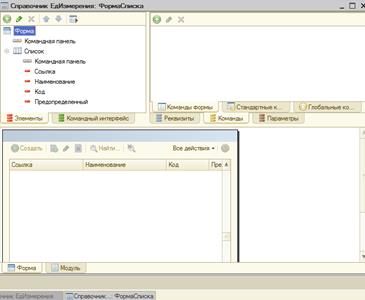
Рисунок 1.13 – Окно формы списка